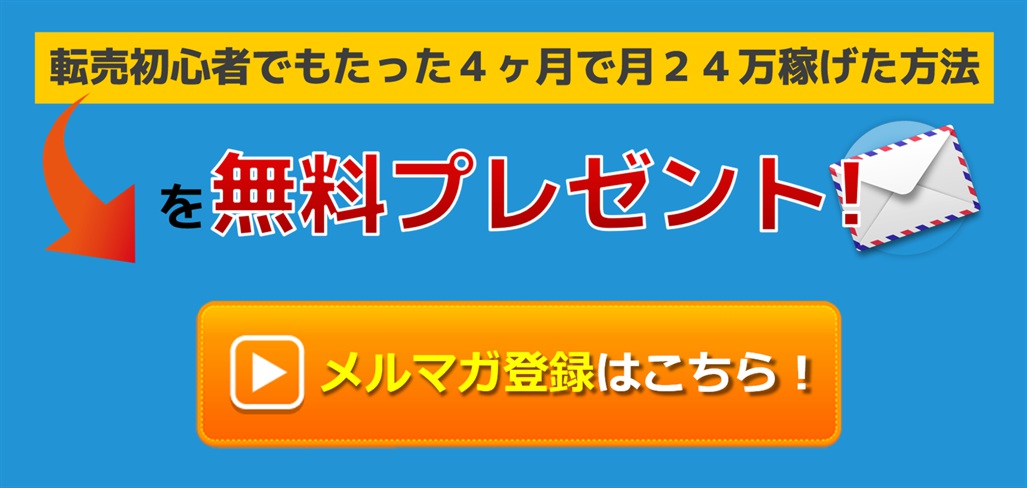Windows10へのアップデートが難しすぎる。。。
どれだけ試しても同じところでエラーが出る。
何時間経っても何日経っても終わらない。
クリーンインストールも失敗したら怖いし。
もう諦めようかな・・・
そう思っているあなた!
諦める前に超安全にクリーンインストールする方法を試してみませんか?
これから行なう方法でクリーンインストールをすればもし失敗しても大きなダメージを受けなくて済みますよ!
今回ご紹介する方法は麻倉が普段実践している独自の方法です。
GBAのマニュアルを基本として当実践記の内容はご参考程度に読んで頂ければ幸いです。
超安全にクリーンインストールする方法
超安全にクリーンインストールする方法。
それはHDDのパーティションを2つに分けて未割り当ての領域にWindows10をインストールする方法だ!!
・・・
「???」と思っている方もいるかもしれません。詳しく説明しますね(o^―^o)
パソコンに使われているHDD(SSD)は「パーティション」と呼ばれる複数のお部屋で仕切ることが出来ます。
例えば500GBのHDDであれば50GBのお部屋と450GBのお部屋のように分けることが出来ます。
通常であれば50GBの小さいお部屋にWindowsのOSをインストールして、残りの450GBのお部屋に普段使っている写真や動画などのファイルを保存するようにします。
お部屋を分けるメリットは、OSの不具合などで再インストールするときに、50GBのお部屋だけ初期化して再インストールが出来るからです。
そうすることで、普段使っているファイルは温存されたままOSの再インストールが出来るのです。
ですから、今回ご紹介する「超安全にクリーンインストールする方法」とはHDDを2つのお部屋に分けて空いているお部屋にWindows10をインストールしちゃいましょう、という方法なのです。
手順をざっくり説明しますね!
- HDDのパーティションを分ける
- 未割り当ての領域にWindows10をインストールする
- Windows7のパーティションを初期化する
以上、3つの手順で出来ます。
それでは詳しい手順を説明します。
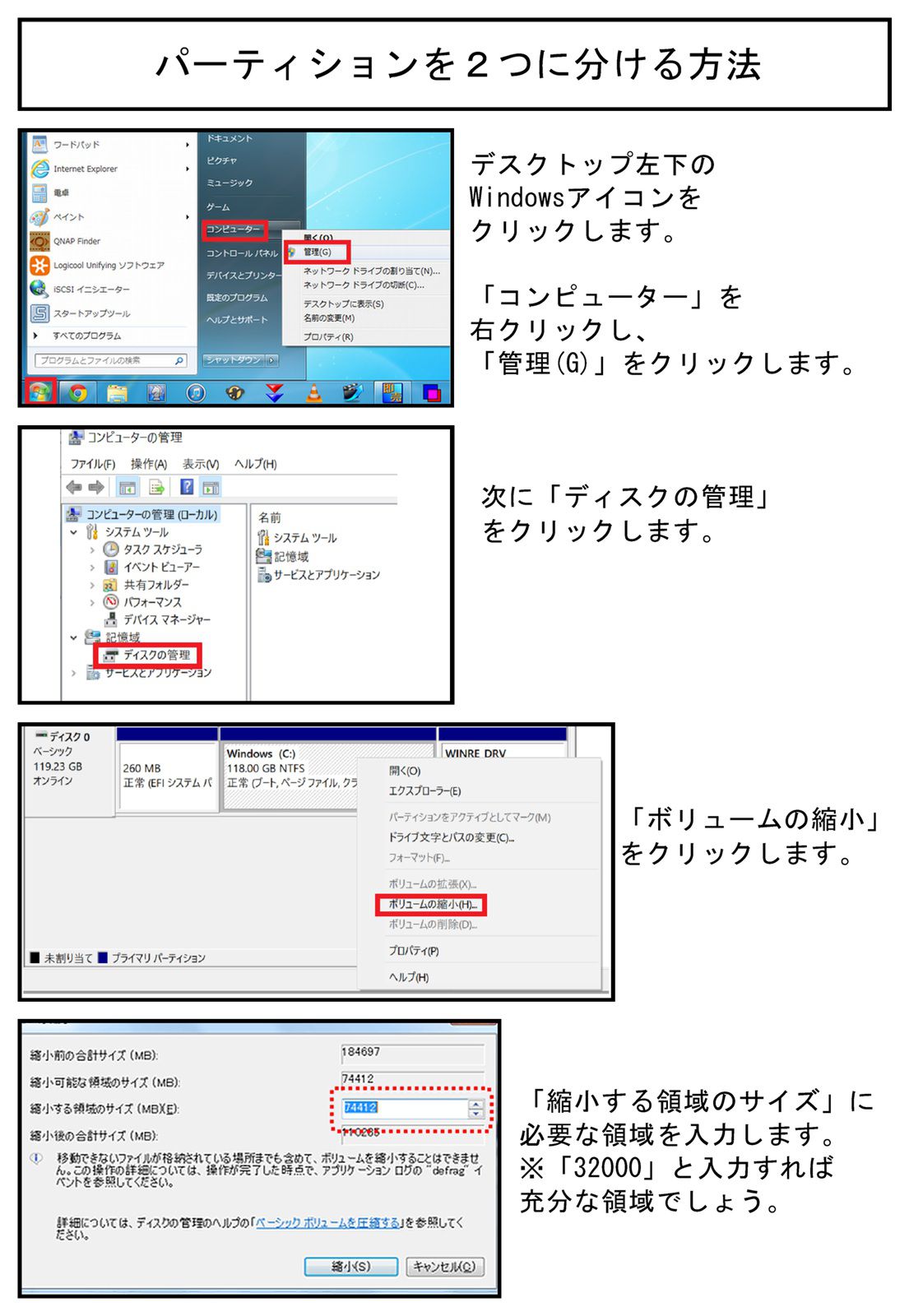
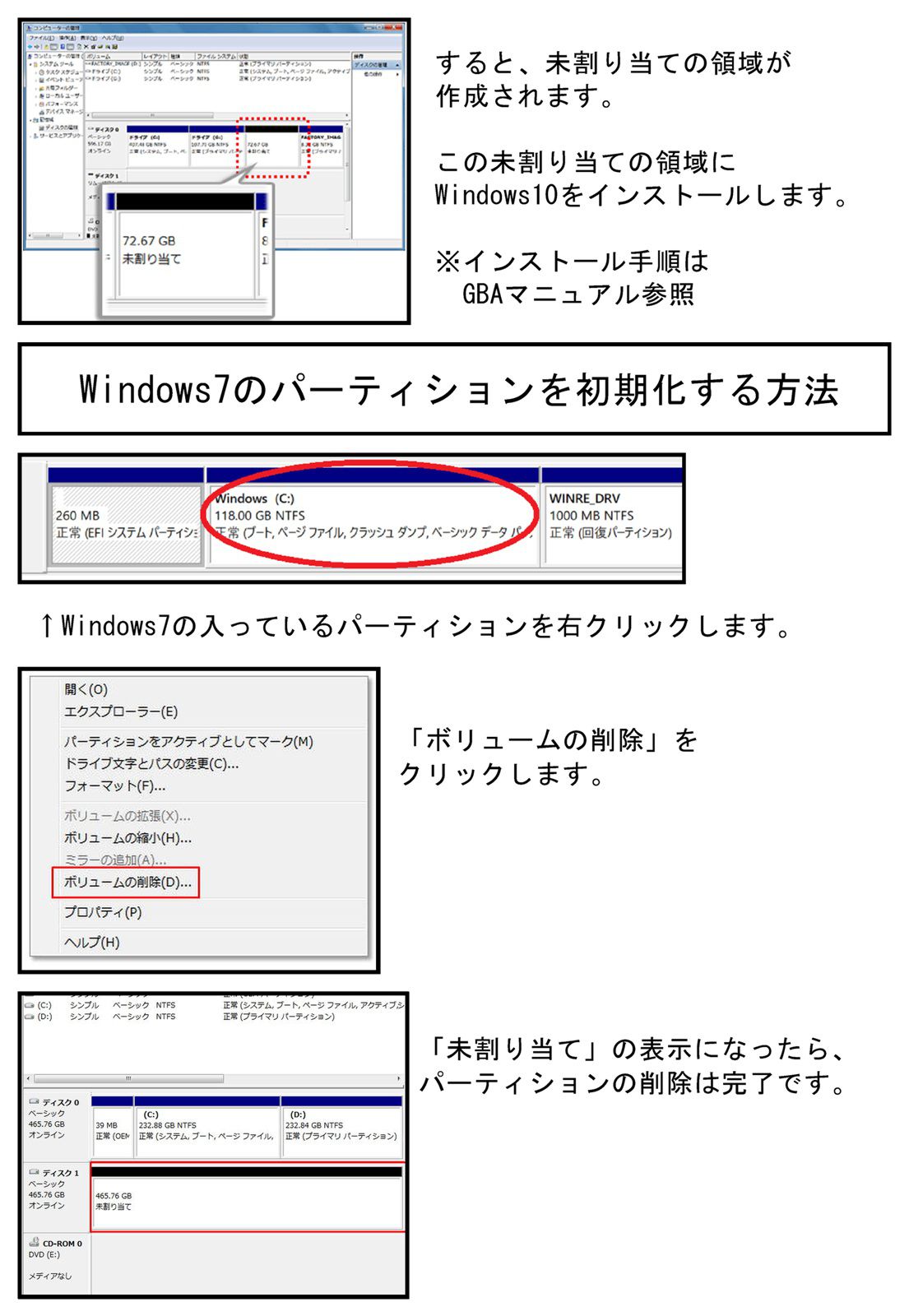
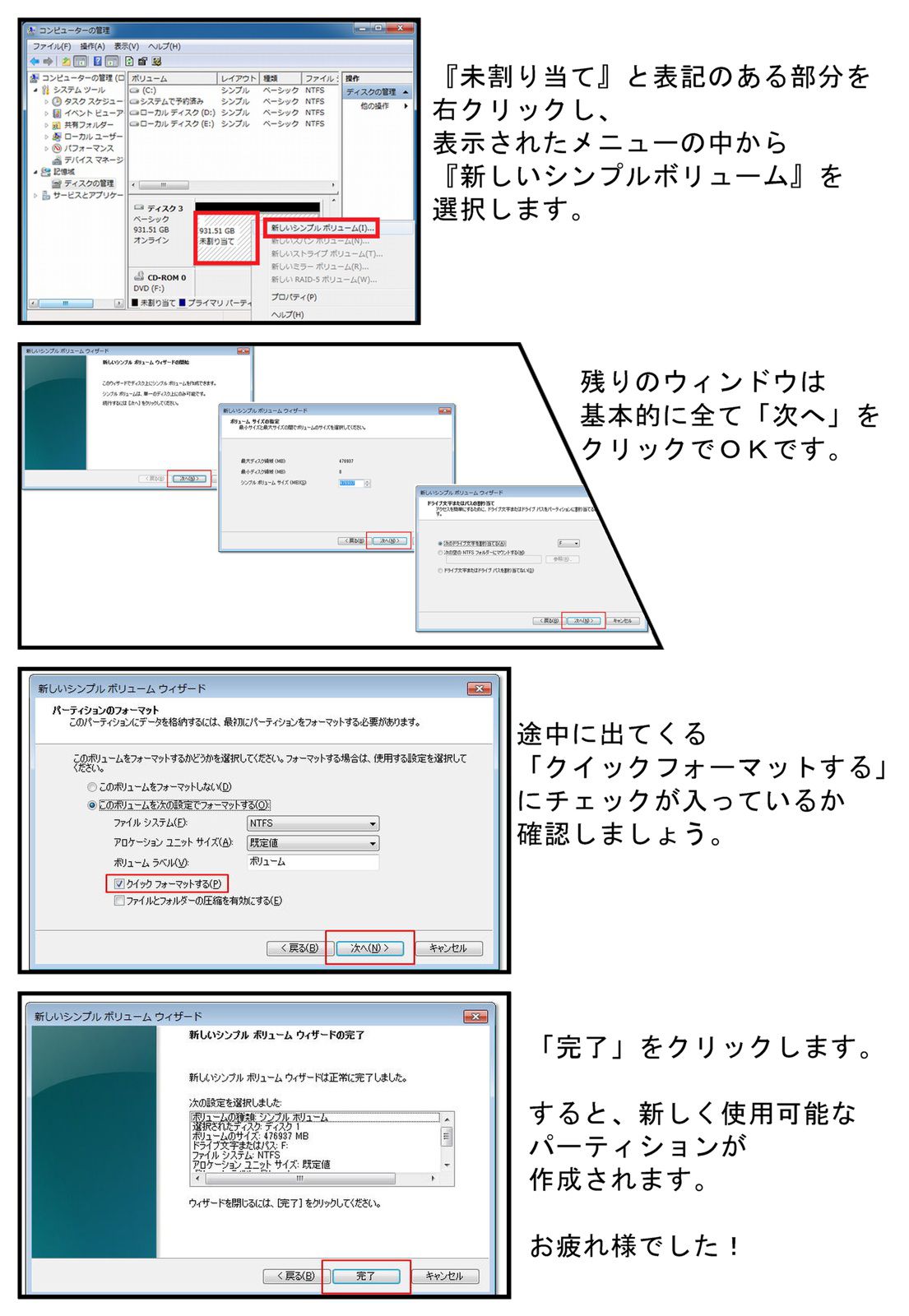
① HDDのパーティションを分ける
デスクトップ左下のWindowsアイコンをクリックします。
「コンピューター」を右クリックし、「管理(G)」をクリックします。
次に「ディスクの管理」をクリックします。
2つに分けたいドライブを右クリックします。
「ボリュームの縮小」をクリックします。
「縮小する領域のサイズ」を選択できるので、分けたいパーティションの容量を入力します。
Windows10のインストールに必要な容量は32ビット版で16GB、64ビット版で26GBと言われているので、ここでは32GBの容量で分けることにしましょう。
「縮小する領域のサイズ」に「32000」と入力します。
すると、32GBの未割り当て領域が作成されました。
② 未割り当ての領域にWindows10をインストールする
次に、作成された未割り当ての領域にWindows10をインストールします。
インストールの方法はGBAのマニュアルにもあるのでここでは割愛します。
注意すべき点は必ず未割り当ての領域にWindows10をインストールしましょう。
ここでWindows7の入っているパーティションを選択してしまうとWindows7が消えてしまうので注意しましょう。
③ Windows7のパーティションを初期化する
新しいWindows10をインストールできると、パソコン起動時に選択するOSを選択することが出来るようになります。
Windows7を起動するのか、Windows10を起動するのか、みたいに。
この状態のことをデュアルブートと言います。
Windows7を消さないと、毎回起動時にOSの選択画面が表示されるので、基本的に古いOSは消去してしまいましょう。
やり方は先ほどとほぼ同じです。
デスクトップ左下のWindowsアイコンをクリックし、「コンピューター」を右クリックし、「管理(G)」をクリックします。
「ディスクの管理」をクリックし、初期化したいパーティションを右クリックします。
「ボリュームの削除」をクリックします。
メッセージが表示されたら「はい(Y)」をクリックします。
※パーティション内のデータが全て削除されます。
すると選択したパーティションが未割り当ての領域になるので、この未割り当ての領域をフォーマットします。
未割り当ての領域を右クリックし、「新しいシンプルボリューム」を選択します。
新しいシンプルボリュームの作成ウィンドウが開かれるので、基本的に全て「次へ」をクリックで良いです。
途中に出てくる「クイックフォーマットする」にチェックが入っているか確認しましょう。
最後に「完了」をクリックすれば、パーティションが使える状態となります。
長くなりましたが、以下の方法で安全にWindows10をインストールすることが出来ます。
もしもWindows10のインストールに失敗したらWindows10を入れようとしたパーティションを削除しましょう。
Windows7のアップデートで手間取っている方は試してみるのも良いかと思います(o^―^o)
ここ大事↓↓↓
今回ご紹介した方法は麻倉が普段実践している独自の方法です。
GBAのマニュアルを基本として当実践記の内容はご参考程度に読んで頂ければ幸いです。